Una dashboard è composta da uno o più elementi disegnati in modo da occupare il 100% della finestra del browser. Quando si ridimensiona il browser, anche gli elementi si ridimensionano per rientrare nella visualizzazione.
La maggior parte degli elementi della dashboard possono essere ridisposti in vari modi. Possono essere spostati, fissati, ridimensionati, raggruppati e impilati. Gli unici elementi che non possono essere ridisposti sono l'intestazione e i riquadri sinistri. Questi occupano uno spazio predefinito su una dashboard (anche se un riquadro sinistro può essere retrattile in fase di runtime) e una dashboard può presentarne solo uno di ognuno.
Per aggiungere un elemento alla dashboard, fare clic su
Aggiungi  e scegliere un elemento dal menu, come Mappa
e scegliere un elemento dal menu, come Mappa  .
. 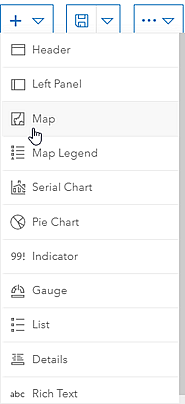
Suggerimento:
Prendere in considerazione la possibilità di aggiungere prima uno o più elementi mappa alla propria dashboard, perché i layer operativi di una Web Map possono fungere da origini dati per altri elementi.
Una volta aggiunto un elemento a una dashboard, passare con il mouse sull'angolo in alto a sinistra dell'elemento per visualizzare il menu. È possibile accedere a tutte le impostazioni di un elemento mediante questo menu. I pulsanti del menu sono i seguenti, dall'alto verso il basso:
- Trascina articolo

- Configura elemento

- Configura azioni

- Duplica elemento

- Elimina elemento

Per ridisporre gli elementi su una dashboard, fare clic e tenere premuto Trascina articolo  e spostare l'elemento verso l'indicatore per la posizione desiderata sulla dashboard. Rilasciare il pulsante del mouse quando il testo del suggerimento cambia da Trascina nella nuova posizione a un testo che include Blocca come, tipo Blocca come colonna.
e spostare l'elemento verso l'indicatore per la posizione desiderata sulla dashboard. Rilasciare il pulsante del mouse quando il testo del suggerimento cambia da Trascina nella nuova posizione a un testo che include Blocca come, tipo Blocca come colonna.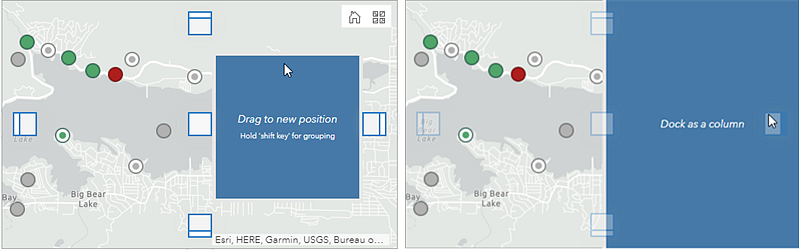
Per impilare due elementi uno sull'altro, fare clic e tenere premuto Trascina articolo  e spostare l'elemento verso l'indicatore della posizione centrale dell'elemento di destinazione. Rilasciare il pulsante del mouse quando il testo del suggerimento cambia a Impila gli articoli.
e spostare l'elemento verso l'indicatore della posizione centrale dell'elemento di destinazione. Rilasciare il pulsante del mouse quando il testo del suggerimento cambia a Impila gli articoli. 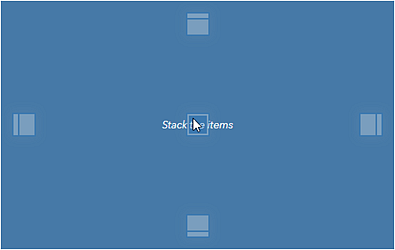
Per raggruppare due elementi, fare clic e tenere premuto Trascina articolo  e spostare l'elemento verso l'indicatore della posizione centrale dell'elemento di destinazione come per l'impilaggio degli elementi. Ad ogni modo, prima di rilasciare il pulsante del mouse, tenere premuto il tasto Maiusc. In questo modo gli indicatori di posizione e l'elemento che si sta spostando diventeranno verdi. Rilasciare il pulsante del mouse quando il testo del suggerimento cambia in un testo che contiene Raggruppa in, come Raggruppa in una colonna. Prestare attenzione a rilasciare il pulsante del mouse prima di rilasciare il tasto Maiusc.
e spostare l'elemento verso l'indicatore della posizione centrale dell'elemento di destinazione come per l'impilaggio degli elementi. Ad ogni modo, prima di rilasciare il pulsante del mouse, tenere premuto il tasto Maiusc. In questo modo gli indicatori di posizione e l'elemento che si sta spostando diventeranno verdi. Rilasciare il pulsante del mouse quando il testo del suggerimento cambia in un testo che contiene Raggruppa in, come Raggruppa in una colonna. Prestare attenzione a rilasciare il pulsante del mouse prima di rilasciare il tasto Maiusc. 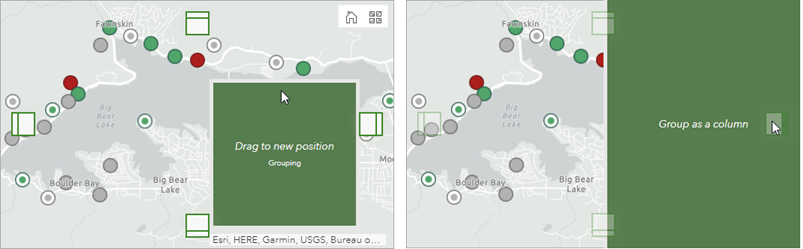
Per ridimensionare un elemento, passare con il mouse sul suo bordo verticale o orizzontale fino a che il puntatore non diventa un mirino. Quindi trascinare il bordo fino a quando l'elemento non diventa della dimensione desiderata.
Suggerimento:
Dal momento che si sta lavorando sul layout della propria dashboard, salvare il lavoro. Per creare un duplicato della dashboard, fare clic sulla freccia accanto a Salva  e fare clic su Salva come.
e fare clic su Salva come.
Quindi, scoprire il processo generale per configurare un elemento.